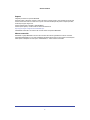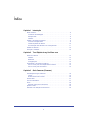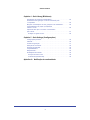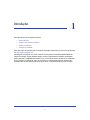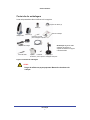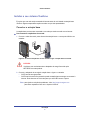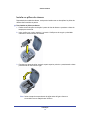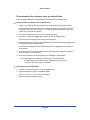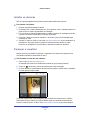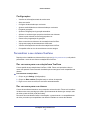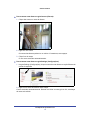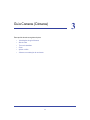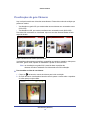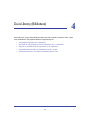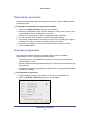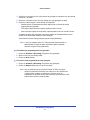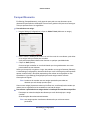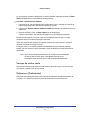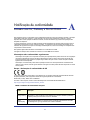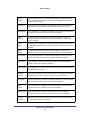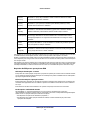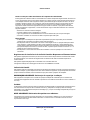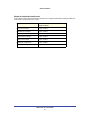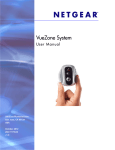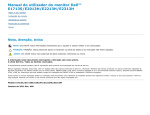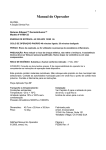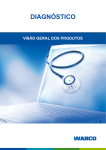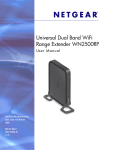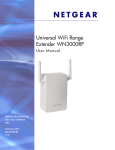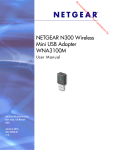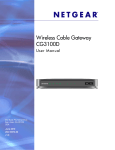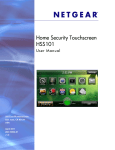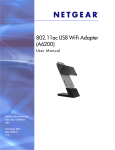Download 2 - Netgear
Transcript
Sistema VueZone M a nua l do us u ário 350 East Plumeria Drive San Jose, CA 95134 EUA Outubro de 2012 202-11182-01 v1.0 Sistema VueZone Suporte Obrigado por escolher um produto NETGEAR. Depois de instalar o dispositivo, localize o número de série no rótulo do produto. Você precisará mencionar esse número de série caso entre em contato com o suporte. Para obter atualizações do produto e suporte pela Web, acesse http://support.netgear.com. Telefone (somente EUA e Canadá): 1-888-NETGEAR. Telefone (outros países): consulte a lista de números de telefone em http://support.netgear.com/general/contact/default.aspx. A NETGEAR recomenda o uso exclusivo de recursos oficiais de suporte da NETGEAR. Marcas comerciais NETGEAR, o logotipo NETGEAR e Connect with Innovation são marcas registradas e/ou marcas comerciais registradas da NETGEAR, Inc. e/ou suas subsidiárias nos Estados Unidos e/ou em outros países. As informações estão sujeitas a alterações sem aviso prévio. © NETGEAR, Inc. Todos os direitos reservados. 2 Índice Capítulo 1 Introdução Rede VueZone . . . . . . . . . . . . . . . . . . . . . . . . . . . . . . . . . . . . . . . . . . . . . . . 6 Conteúdo da embalagem . . . . . . . . . . . . . . . . . . . . . . . . . . . . . . . . . . . . . 7 Estação base . . . . . . . . . . . . . . . . . . . . . . . . . . . . . . . . . . . . . . . . . . . . . . 8 Câmera. . . . . . . . . . . . . . . . . . . . . . . . . . . . . . . . . . . . . . . . . . . . . . . . . . . 8 Instalar o seu sistema VueZone . . . . . . . . . . . . . . . . . . . . . . . . . . . . . . . . . . 9 Conectar a estação base . . . . . . . . . . . . . . . . . . . . . . . . . . . . . . . . . . . . . 9 Instalar as pilhas da câmera. . . . . . . . . . . . . . . . . . . . . . . . . . . . . . . . . . 10 Sincronização das câmeras com a estação base . . . . . . . . . . . . . . . . . 11 Instalar as câmeras . . . . . . . . . . . . . . . . . . . . . . . . . . . . . . . . . . . . . . . . . . 12 Começar a visualizar . . . . . . . . . . . . . . . . . . . . . . . . . . . . . . . . . . . . . . . . . 12 Capítulo 2 Tour Rápido de my.VueZone.com Guias do VueZone . . . . . . . . . . . . . . . . . . . . . . . . . . . . . . . . . . . . . . . . . . . 14 Câmera. . . . . . . . . . . . . . . . . . . . . . . . . . . . . . . . . . . . . . . . . . . . . . . . . . 14 Biblioteca . . . . . . . . . . . . . . . . . . . . . . . . . . . . . . . . . . . . . . . . . . . . . . . . 14 Configurações . . . . . . . . . . . . . . . . . . . . . . . . . . . . . . . . . . . . . . . . . . . . 15 Personalizar o seu sistema VueZone. . . . . . . . . . . . . . . . . . . . . . . . . . . . . 15 Dar um nome para sua estação base VueZone. . . . . . . . . . . . . . . . . . . 15 Dar um nome para sua câmera . . . . . . . . . . . . . . . . . . . . . . . . . . . . . . . 15 Capítulo 3 Guia Cameras (Câmeras) Visualizações da guia Câmeras . . . . . . . . . . . . . . . . . . . . . . . . . . . . . . . . . 18 Ícones . . . . . . . . . . . . . . . . . . . . . . . . . . . . . . . . . . . . . . . . . . . . . . . . . . . 19 Botões da barra de controle . . . . . . . . . . . . . . . . . . . . . . . . . . . . . . . . . . 20 Gravar vídeo. . . . . . . . . . . . . . . . . . . . . . . . . . . . . . . . . . . . . . . . . . . . . . . . 21 Tirar um instantâneo. . . . . . . . . . . . . . . . . . . . . . . . . . . . . . . . . . . . . . . . . . 21 Zoom . . . . . . . . . . . . . . . . . . . . . . . . . . . . . . . . . . . . . . . . . . . . . . . . . . . . . 22 Expandir vídeo para a tela inteira. . . . . . . . . . . . . . . . . . . . . . . . . . . . . . 22 Ajustar o brilho . . . . . . . . . . . . . . . . . . . . . . . . . . . . . . . . . . . . . . . . . . . . . . 23 Câmeras com detecção de movimento . . . . . . . . . . . . . . . . . . . . . . . . . . . 23 3 Sistema VueZone Capítulo 4 Guia Library (Biblioteca) Visualização de gravações e instantâneos . . . . . . . . . . . . . . . . . . . . . . . . 25 Download de uma gravação ou de um instantâneo para o computador . . . . . . . . . . . . . . . . . . . . . . . . . . . . . . . . . . . . . . . . . . . . . . . 25 Bloqueio ou desbloqueio de uma gravação ou de instantâneo . . . . . . . . . 26 Compartilhamento de vídeo ou instantâneo usando o e-mail . . . . . . . . . . . . . . . . . . . . . . . . . . . . . . . . . . . . . . . . . . . . . 26 Upload de vídeo para o YouTube ou instantâneo para o Flickr . . . . . . . . . . . . . . . . . . . . . . . . . . . . . . . . . . . . . . . . . . . . . . . . 27 Exibição em grade ou lista . . . . . . . . . . . . . . . . . . . . . . . . . . . . . . . . . . . 28 Capítulo 5 Guia Settings (Configurações) Configurações pessoais . . . . . . . . . . . . . . . . . . . . . . . . . . . . . . . . . . . . . . . 30 Câmeras. . . . . . . . . . . . . . . . . . . . . . . . . . . . . . . . . . . . . . . . . . . . . . . . . . . 30 Formato de gravação . . . . . . . . . . . . . . . . . . . . . . . . . . . . . . . . . . . . . . . . . 31 Detecção de movimento. . . . . . . . . . . . . . . . . . . . . . . . . . . . . . . . . . . . . . . 32 Gravação programada . . . . . . . . . . . . . . . . . . . . . . . . . . . . . . . . . . . . . . . . 32 Compartilhamento . . . . . . . . . . . . . . . . . . . . . . . . . . . . . . . . . . . . . . . . . . . 34 Estações base . . . . . . . . . . . . . . . . . . . . . . . . . . . . . . . . . . . . . . . . . . . . . . 35 Atualizações de software . . . . . . . . . . . . . . . . . . . . . . . . . . . . . . . . . . . . . . 35 Serviços da minha conta . . . . . . . . . . . . . . . . . . . . . . . . . . . . . . . . . . . . 36 Preferences (Preferências). . . . . . . . . . . . . . . . . . . . . . . . . . . . . . . . . . . 36 Apêndice A Notificação de conformidade 4 1. 1 Introdução Este capítulo aborda os seguintes tópicos: • Rede VueZone • Instalar o seu sistema VueZone • Instalar as câmeras • Começar a visualizar Para obter mais informações sobre os tópicos abordados neste manual, visite o site de Suporte em http://support.netgear.com Atualizações de firmware com novos recursos e correções de erros são disponibilizadas de tempos em tempos. Alguns produtos podem verificar regularmente se existem atualizações serem baixadas e instaladas de firmware novo, ou você pode iniciar o download e a instalação de um firmware manualmente. Caso os recursos ou o comportamento do seu produto não correspondam ao que está descrito neste guia, talvez você precise atualizar o seu firmware. 5 Sistema VueZone Rede VueZone A estação base se conecta à sua rede e usa a conexão com a Internet para transmitir vídeo para sua conta VueZone particular. Você pode usar seu smartphone ou um computador para visitar sua conta VueZone e acessar o vídeo. Durante uma transmissão de vídeo, são utilizadas várias portas de saída (portas 20000-20003) ao visualizar em um navegador. Caso o seu firewall bloqueie essas portas de saída, pode ser preciso ajustar as configurações do firewall da rede em uso para ter acesso à Internet e às visualizações. VueZone Figura 1. Sistema de comunicação VueZone Introdução 6 Sistema VueZone Conteúdo da embalagem A sua rede pessoal de vídeo VueZone inclui o seguinte: Suportes de câmera (4) Pilhas (4) Estação base Guia de instalação Câmeras (2) Parafusos e buchas para montagem na parede Adaptador de energia Chave de fenda Cabo Ethernet Observação: algumas redes VueZone não incluem a cápsula da câmera e as peças a ela associadas. Cápsula Parafusos Suporte para da câmera para a cápsula montagem da cápsula Figura 2. Conteúdo da embalagem AVISO: Perigo de asfixia com peças pequenas. Manter fora do alcance de crianças. Introdução 7 Sistema VueZone Estação base A estação base se conecta à sua rede e se comunica sem fio com as câmeras VueZone. Botão para sincronizar câmeras LED de sincronização Factory Reset Conector de energia LED de energia LED de Internet Portas LED de status USB Figura 3. Estação base, visão frontal. Câmera As câmeras VueZone enviam vídeo para a estação base. É preciso instalar a estação base primeiro, antes de instalar as câmeras. Tampa da pilha/suporte Botão liga/desliga Trava da tampa da pilha LED de sincronzação Lentes Base da câmera Figura 4. Alguns modelos têm a aparência diferente da câmera mostrada aqui. Introdução 8 Sistema VueZone Instalar o seu sistema VueZone É preciso que sua rede esteja conectada à Internet antes de você instalar a estação base VueZone. Siga as etapas desta seção na ordem em que são apresentadas. Conectar a estação base A estação base precisa estar conectada a uma rede que tenha conexão com a Internet. ¾ Para conectar a estação base à sua rede: 1 Conecte o cabo ethernet à porta ethernet da estação base e a uma porta LAN do seu roteador. Figura 5. Conecte a estação base ao seu roteador e ligue a estação base na tomada. CUIDADO: Você deve usar exclusivamente o adaptador de energia fornecido pela NETGEAR com este produto. 2 Conecte o adaptador de energia à estação base e ligue-o na tomada. • O LED azul de energia acende. • O LED azul de Internet fica piscando quando a estação base consegue se conectar à Internet. Pode demorar até 2 minutos para que esse LED comece a piscar. Dica: para ajuda na solução de problemas, visite http://support.netgear.com para obter respostas e links com o suporte VueZone. Introdução 9 Sistema VueZone Instalar as pilhas da câmera Dependendo do modelo da câmera, será preciso instalar uma ou duas pilhas. As pilhas da câmera são fornecidas no pacote. ¾ Para instalar as pilhas na câmera: 1 Deslize a trava da pilha em direção à parte de trás da câmera e pressione a base da tampa para removê-la. 2 Insira a pilha com o polo negativo (-) primeiro. Certifique-se de seguir a polaridade indicada no adesivo dentro da câmera. 3 Recoloque a tampa da pilha inserindo a parte superior primeiro e pressionando a base para travá-la de volta em seu lugar. Dica: feche a tampa do compartimento de pilha antes de ligar a câmera e sincronizá-la com a estação base VueZone. Introdução 10 Sistema VueZone Sincronização das câmeras com a estação base A sincronização estabelece a comunicação entre as câmeras e a estação base. ¾ Para sincronizar as câmeras com a estação base: 1 Verifique se o LED da Internet está piscando na parte da frente da estação base. O LED de Internet piscando indica que existe comunicação com a Internet. Se o LED não piscar, visite http://support.netgear.com para solucionar o problema ou entre em contato com o suporte da VueZone. 2 Posicione a câmera até 30,5 cm (12 pol.) da estação base. 3 Pressione e solte o botão Sync (Sincronizar) no topo da estação base. O LED azul de sincronização fica aceso por 45 segundos. 4 Durante esse tempo, deslize o botão liga/desliga da câmera para a posição ligada (com uma pequena luz verde aparecendo). O LED de sincronização na frente da câmera pisca por 5 segundos para confirmar a sincronização. 5 Se o LED de sincronização não piscar dentro de 45 segundos, desligue a câmera e tente as Etapas 3 e 4 novamente. 6 Uma vez sincronizada, a câmera poderá ser visualizada e posicionada. Dica: para câmera com detecção de movimento, pode demorar até 2 minutos depois de cada vez que for ligada para que o sensor de movimento aqueça e comece a funcionar. ¾ Para registrar uma estação base: 1 Localize o seu número VGN no rótulo da estação base. 2 Siga as instruções no guia de instalação rápida. 3 Visite http://vuezone.com/register para registrar. 4 Siga as instruções exibidas na tela. Introdução 11 Sistema VueZone Instalar as câmeras Use os suportes magnéticos fornecidos no pacote para instalar suas câmeras. ¾ Para instalar uma câmera: 1 2 3 4 5 Escolha onde deseja instalar a câmera. Se desejar fixar o suporte diretamente em uma superfície, retire a camada protetora na parte de trás do suporte arredondado de montagem. Fixe o suporte na superfície selecionada ou instale o parafuso de montagem (incluído) e pendure o suporte arredondado na cabeça do parafuso. Posicione a câmera no suporte magnético e direcione-a para o local desejado para cobertura de vídeo. Visualize o vídeo por meio de sua conta http://my.vuezone.com no seu computador ou smartphone. Você pode ajusta a posição da câmera enquanto assiste ao vídeo. Para usar um smartphone, é preciso fazer o download e instalar um aplicativo. Começar a visualizar Depois que tiver sincronizado as câmeras e registrado como descrito nas seções acima, você poderá visualizar a transmissão de vídeo. ¾ Para visualizar o vídeo das suas câmeras: 1 Faça o login em http://my.vuezone.com. As câmeras que foram sincronizadas são exibidas na guia Camera (Câmera). 2 Clique em na barra de controle da câmera para iniciar a exibição. 3 Se você não estiver visualizando a barra de controle, passe o mouse sobre o reprodutor de vídeo para que seja exibida. Você pode também usar o seu smartphone para visualizar sua câmera com o VueZone Mobile para iPhone e Android. O VueZone Mobile exige uma assinatura dos planos de serviços VueZone Premier ou Elite. Visite www.vuezone.com/mobile para obter detalhes. Introdução 12 2. Tour Rápido de my.VueZone.com Este capítulo aborda os seguintes tópicos: • Guias do VueZone • Personalizar o seu sistema VueZone 13 2 Sistema VueZone Guias do VueZone O VueZone.com possui três guias: Cameras (Câmeras), Library (Biblioteca) e Settings (Configurações). Aqui você controla tudo de sua rede de vídeo pessoal VueZone. Quando você faz o login, a guia Câmeras é exibida. Figura 6. Guia Cameras (Câmeras) Câmera • Visualize a transmissão de vídeo de todas as suas câmeras. • Inicie e interrompa gravações. • Tire um instantâneo. • Amplie o vídeo em até 4 vezes. • Expanda o vídeo para o modo tela inteira/lapso de tempo. • Ajuste o brilho do vídeo. • Arme e desarme suas câmeras de detecção de movimento. Biblioteca • Gerencie todas as suas gravações de vídeo e instantâneos. • Faça o download de uma gravação ou instantâneo para o seu computador. • Visualize instantâneos e gravações por nome, câmera, data ou tipo. • Bloqueie ou desbloqueie uma gravação ou instantâneo. • Compartilhe uma gravação ou instantâneo por e-mail. • Faça o upload de um instantâneo ou de uma gravação para o Flickr® ou o YouTube. Tour Rápido de my.VueZone.com 14 Sistema VueZone Configurações • Visualize as informações atuais da sua da conta. • Altere sua senha. • Configure alertas ativados por movimento. • Ajuste a sensibilidade da sua câmera ativada por movimento. • Programe gravações. • Ajuste as configurações de gravação automática. • Adicione ou exclua amigos que podem visualizar suas câmeras. • Gerencie quais câmeras os seus amigos podem ver. • Gerencie sua programação de gravação. • Altere o nome de sua câmera e de sua estação base VueZone. • Veja quanto espaço de armazenamento ainda resta. • Visualize informações da conexão e da estação base VueZone. • Compartilhe vídeo ao vivo de uma câmera com seus amigos. Personalizar o seu sistema VueZone Depois que tiver instalado sua câmera e feito o login em http://my.vuezone.com, você poderá personalizar o nome de sua câmera e estação base VueZone. Dar um nome para sua estação base VueZone O nome padrão da sua estação base VueZone é VGN. Talvez você queira dar a ela um nome mais pessoal. Esse nome será visualizado por seus amigos se você compartilhar sua câmera. ¾ Para renomear a estação base: 1 Clique na guia Settings (Configurações). 2 Clique em Base stations (Estações base) na coluna da esquerda. 3 Digite o novo nome na caixa; ele será salvo automaticamente. Dar um nome para sua câmera O nome da sua câmera baseia-se no seu respectivo número de série. Talvez você considere útil alterar esse nome para algo que reflita o posicionamento da câmera (por exemplo, sala de visitas, quarto do bebê, porta dos fundos). Dar nomes às suas câmeras facilita a visualização, o gerenciamento e o compartilhamento de vídeo, pois todos que compartilham sua câmera visualizam os nomes das câmeras. Tour Rápido de my.VueZone.com 15 Sistema VueZone ¾ Para renomear uma câmera na guia Camera (Câmera): 1 Clique duas vezes no nome da câmera. 2 Digite um novo nome. Os nomes das câmeras podem ter no máximo 13 caracteres, sem espaços. 3 Clique fora do campo. O novo nome será salvo automaticamente. ¾ Para renomear uma câmera na guia Settings (Configurações): 1 Na guia Settings (Configurações), clique no nome de uma câmera na seção Câmera da coluna da esquerda. 2 Digite o novo nome da câmera nesse campo. O nome será salvo automaticamente. Quando você clicar em outra guia ou link, a mudança de nome será exibida. Tour Rápido de my.VueZone.com 16 3. Guia Cameras (Câmeras) Este capítulo aborda os seguintes tópicos: • Visualizações da guia Câmeras • Gravar vídeo • Tirar um instantâneo • Zoom • Ajustar o brilho • Câmeras com detecção de movimento 17 3 Sistema VueZone Visualizações da guia Câmeras Aqui você pode assistir aos vídeos das suas câmeras. Existem dois modos de exibição que podem ser usados: • • Visualização em grade 320, que mostra todas as suas câmeras em um tamanho menor (320 x 240). Visualização em 640, que mostra uma câmera em um tamanho maior (640 x 480). Para selecionar a câmera a ser visualizada, clique em uma das câmeras listadas do lado esquerdo da tela. Figura 7. Selecione uma câmera para visualizar. Você também pode programar gravações, compartilhar com amigos, expandir o vídeo para a tela inteira, gravar vídeo, capturar um instantâneo e ajustar os níveis de brilho. Dica: na visualização em grade 320, é possível alterar a posição das câmeras clicando e arrastando uma câmera até sua nova localização. ¾ Para visualizar o vídeo de uma câmera: 1 Clique em na barra de controle da câmera para iniciar a exibição. 2 Se você não estiver visualizando a barra de controle, passe o mouse sobre o reprodutor de vídeo para que seja exibida. Guia Cameras (Câmeras) 18 Sistema VueZone 3 Caso possua mais de uma câmera, você pode executar todas elas de uma vez clicando no botão Play All (Executar tudo) abaixo das guias. O nome do botão muda para Stop All (Parar tudo). Para interromper a execução de vídeo de todas as câmeras, clique em Stop All (Parar tudo). Ícones As câmeras exibem ícones e um menu suspenso. Se você possuir uma câmera de detecção de movimento VueZone, um ícone adicional será exibido. A tabela a seguir descreve os ícones. Tabela 1. Ícones Ícone Descrição Estação base Este ícone representa as estações base associadas à sua conta. Intensidade do sinal Indica a intensidade do sinal da câmera em relação à estação base. Energia da bateria Indica a quantidade de energia que resta na bateria daquela câmera. Excluir X Este ícone exclui uma câmera da sua conta. A câmera precisa estar off-line ou desligada para ser removida. Sensor de movimento O ícone de sensor de movimento só é exibido se a sua câmera possuir sensor de movimento. • A cor verde indica que o sensor de movimento está ligado. • O ícone ficará cinza quando o sensor de movimento estiver desligado. • Uma faixa vermelhar indica que a detecção de movimento está desabilitada. • O ícone fica vermelho quando a detecção de movimento for acionada. Guia Cameras (Câmeras) 19 Sistema VueZone Botões da barra de controle Existem seis controles na barra de ferramentas: iniciar/interromper transmissão, gravar vídeo, capturar um instantâneo, zoom, ajustar brilho e modo tela inteira/lapso de tempo. Barra de controle Figura 8. Barra de controle da guia Câmeras A tabela a seguir descreve os botões da barra de controle. Tabela 2. Botões da barra de controle Botão Descrição Iniciar/interromper Inicia e interrompe a transmissão de vídeo, ou para a gravação se estiver gravando. transmissão Gravar Inicia e interrompe a gravação de clipes de vídeo. O contorno ao redor do vídeo ficará vermelho quando a gravação estiver em andamento. Você também verá o lapso de tempo no canto superior direito. Instantâneo Captura imagens estáticas. Zoom Permite aplicar zoom no vídeo ampliando-o até 4 vezes, e retornar ao tamanho original. Brilho Existem três configurações: luz brilhante, normal e luz baixa. Tela inteira Expande o vídeo para a tela inteira do seu computador. Pressione Escape (Esc) para sair dessa configuração. Guia Cameras (Câmeras) 20 Sistema VueZone Gravar vídeo Você pode começar a gravar um vídeo, ou pode programar a gravação (consulte Gravação programada na página 32). ¾ Para começar a gravar um vídeo: 1 Clique no ícone vídeo ao vivo. Start Streaming (Iniciar transmissão) para começar a transmitir 2 Para iniciar a gravação, clique no ícone Record (Gravar). O contorno ao redor do vídeo ficará vermelho quando a gravação estiver em andamento. O lapso de tempo é exibido no canto superior direito. 3 Para interromper a gravação, clique no ícone novamente. O vídeo ao vivo continua a ser executado na tela. 4 Para interromper a transmissão de vídeo ao vivo, clique no ícone (Interromper transmissão). Stop Streaming Sua gravação será salva e poderá ser visualizada na Biblioteca. Tirar um instantâneo Você pode tirar um instantâneo de um quadro em uma transmissão de vídeo. ¾ Para tirar um instantâneo: 1 Clique no ícone vídeo ao vivo. 2 Clique no ícone Start Streaming (Iniciar transmissão) para começar a transmitir Snapshot (Instantâneo) para tirar um retrato. Sua foto será salva e poderá ser vista na Biblioteca. Dica: é possível tirar um instantâneo mesmo que o vídeo ao vivo esteja Snapshot (Instantâneo). desligado, basta clicar no ícone Guia Cameras (Câmeras) 21 Sistema VueZone Zoom É possível ampliar o vídeo que você vê a partir das câmeras. ¾ Para aplicar zoom: 1 Durante uma transmissão de vídeo, clique no ícone Zoom na barra de controle. A janela de zoom é exibida com as opções de ampliação de 1x, 2x ou 4x. 2 Selecione o nível de zoom. A visualização 640 permite ampliar até 2 vezes. A visualização 320 permite ampliar até 4 vezes. 3 Clique na caixa e arraste-a para mover a área de zoom. 4 Clique em Save (Salvar). A imagem é atualizada para mostrar a área ampliada. ¾ Para remover o zoom: 1 Durante a transmissão do vídeo, clique no ícone 2 Altere o nível de zoom para 1x. 3 Clique em Save (Salvar). Zoom novamente. Expandir vídeo para a tela inteira Se desejar assistir uma câmera em tela inteira, clique no ícone Full Screen (Tela inteira). Para sair do modo tela inteira, pressione Escape (Esc). Guia Cameras (Câmeras) 22 Sistema VueZone Ajustar o brilho As câmeras utilizam a configuração normal de imagem, a menos que você altere a configuração para compensar ambientes com luz brilhante ou luz baixa. O brilho não pode ser alterado pelos amigos. • ¾ Bright light (Luz brilhante): reduz a exposição para ambientes com luz brilhante ou ao ar livre. • Normal image (Imagem normal): esse é o controle de brilho padrão. • Low light (Luz baixa): aumenta a exposição para configurações com menos luz. Para ajustar o brilho: Selecione o nível de brilho desejado. O nível de brilho é salvo automaticamente e permanece ativo até que seja mudado novamente. Câmeras com detecção de movimento Para câmeras com detecção de movimento, um ícone é exibido à esquerda dos ícones de intensidade de sinal, indicador de energia da bateria e excluir. ¾ Para usar o ícone do detector de movimento: Ligue e desligue o detector de movimento clicando na seta à direita do ícone Sensor de movimento. do O ícone do sensor de movimento ficará verde quando o detector de movimento estiver ligado e cinza quando o detector de movimento estiver desligado. Guia Cameras (Câmeras) 23 4. Guia Library (Biblioteca) 4 Você pode usar a guia Library (Biblioteca) para gerenciar e assistir a clipes de vídeo, e para rever instantâneos. Este capítulo aborda os seguintes tópicos: • Visualização de gravações e instantâneos • Download de uma gravação ou de um instantâneo para o computador • Bloqueio ou desbloqueio de uma gravação ou de instantâneo • Compartilhamento de vídeo ou instantâneo usando o e-mail • Upload de vídeo para o YouTube ou instantâneo para o Flickr 24 Sistema VueZone Visualização de gravações e instantâneos Na guia Library (Biblioteca), você pode classificar instantâneos e gravações por nome, câmera, data out tipo fazendo uma seleção na seleção View By (Visualizar por) acima das gravações. ¾ Para visualizar uma gravação ou instantâneo: Clique na gravação ou no instantâneo. Para fechar o reprodutor, clique no X no canto superior direito. Download de uma gravação ou de um instantâneo para o computador ¾ Para fazer o download de um vídeo ou de um instantâneo para o seu computador: 1 Selecione o conteúdo desejado. Marque as caixas de seleção dos conteúdos. Você também pode clicar em All (Tudo) para selecionar todas as gravações e instantâneos que atualmente exibidos na tela. Para desfazer todas as seleções, clique em None (Nenhum). 2 Para fazer o download do conteúdo selecionado, clique no botão Download abaixo das guias. Os clipes e instantâneos que você selecionar serão adicionados a uma pasta compactada para você baixar para o seu computador. Guia Library (Biblioteca) 25 Sistema VueZone Bloqueio ou desbloqueio de uma gravação ou de instantâneo Sua conta possui um limite de armazenamento que varia conforme o nível da sua assinatura. Quando atingido esse limite, os arquivos mais antigos serão automaticamente excluídos. Arquivos bloqueados não são excluídos. ¾ ¾ Para bloquear um arquivo: 1 Marque a caixa de seleção da gravação ou do instantâneo. 2 Clique em Lock (Bloquear). 3 Esse conteúdo ficará protegido contra a exclusão automática. Para desbloquear um arquivo: 1 Marque a caixa de seleção da gravação ou do instantâneo novamente. 2 Clique em Unlock (Desbloquear). Compartilhamento de vídeo ou instantâneo usando o e-mail Se houver um instantâneo ou vídeo que você queira compartilhar, é possível enviá-lo por e-mail. 1 Marque a caixa de seleção das gravações ou dos instantâneos a serem compartilhados. Você pode selecionar mais de um. 2 Clique no botão Share (Compartilhar) para acessar o menu suspenso. 3 Selecione Email. Guia Library (Biblioteca) 26 Sistema VueZone 4 Insira os endereços de e-mail e uma mensagem para os destinatários. Para enviar para mais de um endereço de e-mail, use um ponto-e-vírgula entre os endereços. 5 Clique em Send (Enviar). Para cancelar, clique no X no canto superior direito. Quando receberem o e-mail, seus amigos poderão clicar em um link para uma página onde poderão ver o que você enviou. Nessa página, eles poderão clicar no vídeo ou instantâneo para ampliá-los e facilitar a visualização. Upload de vídeo para o YouTube ou instantâneo para o Flickr Para compartilhar conteúdo usando o YouTube (vídeos) ou o Flickr (instantâneos), é preciso ter uma conta com esse serviço. ¾ Para compartilhar vídeos e instantâneos nas suas redes sociais: 1 Marque a caixa de seleção de cada gravação ou instantâneo que você deseja compartilhar. Você pode selecionar mais de um. 2 Clique no botão Share (Compartilhar) para exibir o menu suspenso. 3 Selecione Upload. 4 Selecione o serviço apropriado e conecte-se a ele. 5 Siga as instruções do serviço selecionado. Guia Library (Biblioteca) 27 Sistema VueZone ¾ Para excluir um vídeo ou instantâneo: Se um arquivo estiver bloqueado, antes de poder excluí-lo será preciso ir até a guia Library (Biblioteca) e desbloqueá-lo. 1 Marque a caixa de seleção do vídeo ou instantâneo que você deseja excluir. 2 Clique no botão Delete (Excluir). Você será solicitado a confirmar que deseja excluir os itens selecionados. 3 Clique em Delete (Excluir) para concluir a ação. Dica: dependendo do serviço VueZone que você possuir, é possível armazenar até 500 MB de arquivos. Para garantir que você tenha espaço suficiente, salve periodicamente arquivos no seu computador. Exibição em grade ou lista Você pode visualizar os vídeos e instantâneos armazenados como uma grade ou uma lista. Para alternar entre esses dois tipos de exibição, use os ícones da parte superior da tela. Guia Library (Biblioteca) 28 5. Guia Settings (Configurações) Este capítulo aborda os seguintes tópicos: • Configurações pessoais • Câmeras • Formato de gravação • Gravação programada • Compartilhamento • Estações base • Atualizações de software 29 5 Sistema VueZone Configurações pessoais Aqui que você pode visualizar informações atuais da sua conta, alterar o nome de usuário (utilizado para fazer login na sua conta), senha e informações de contato, incluindo endereço de e-mail e endereço físico. ¾ Para alterar nome de usuário, senha e e-mail: 1 Na guia Settings (Configurações), selecione Personal Settings (Configurações pessoais). 2 Clique no link ou botão aplicável. 3 Preencha os campos. 4 Clique em Change (Alterar) para salvar suas preferências. Câmeras Esta tela permite renomear as câmeras, verificar a conexão, a vida útil da bateria e se a câmera está sendo compartilhada ou se está invertida (posicionada de cabaça para baixo). Você também pode ajustar as configurações para gravações autônomas: formato de gravação, detecção de movimento e gravação programada. ¾ Para renomear suas câmeras: 1 Clique na guia Settings (Configurações). Guia Settings (Configurações) 30 Sistema VueZone 2 No painel esquerdo, clique no nome de uma câmera. 3 Digite o novo nome da câmera nesse campo. O nome será salvo automaticamente. Quando você clicar em outra guia ou link, a mudança de nome será exibida. Formato de gravação Você pode controlar as configurações dos vídeos que são gravados como resultado de movimentos detectados ou de uma gravação programada. ¾ Para ajustar as configurações de gravação automática: 1 Clique no link Format (Formato). 2 Selecione a configuração de resolução no lado esquerdo: quanto maior o número, melhor a qualidade da imagem, porém, mais lenta a taxa de quadros (a velocidade na qual os quadros que compõem o vídeo são transmitidos). 3 Selecione o tipo de exposição apropriado para o seu vídeo. 4 Clique em Save (Salvar). Guia Settings (Configurações) 31 Sistema VueZone Detecção de movimento Antes de ajustar as configurações da detecção de movimento, é preciso habilitá-la usando os botões de opção. ¾ Para ajustar as configurações de detecção de movimento: 1 2 3 4 5 6 7 Clique no link Motion Detection (Detecção de movimento). Selecione a sensibilidade usando o controle deslizante. Quanto maior o número, maior a sensibilidade do sensor de detecção de movimento. Selecione se você deseja que vídeos ou instantâneos sejam capturados. Se você selecionar vídeo na Etapa 3, escolha a duração da gravação. Caso deseje receber alertas de movimento por e-mail, clique em Yes (Sim) e digite os endereços de e-mail para os quais os alertas deverão ser enviados. Personalize a mensagem que você deseja receber quando o alerta for enviado. Clique em Save (Salvar). Gravação programada Aqui você pode programar gravações e visualizar horários, datas e velocidades programadas, bem como o tamanho estimado da gravação. ¾ • As gravações devem ser programadas com pelo menos 5 minutos de antecedência, sendo limitadas a 4 horas. • Quando as câmeras estão programadas para gravar, o sistema não pode transmitir para outras câmeras. • Só é possível programar uma gravação por câmera, por dia. As gravações programadas não podem se sobrepor. Para programar uma gravação: 1 Na guia Settings (Configurações), selecione a câmera que você deseja usar. 2 Clique em Schedule a Recording (Programar uma gravação). Guia Settings (Configurações) 32 Sistema VueZone 3 Selecione os horários de início e de término da gravação, a frequência com que deverá acontecer e as datas. 4 Selecione a frequência com que você deseja que essa gravação se repita. 5 Selecione a taxa na qual o vídeo deverá ser capturado. • Streaming video (Transmissão de vídeo) captura todo o intervalo de tempo programado para gravação. • Time lapse (Lapso de tempo) captura quadros a cada 1 minuto. • Slow time lapse (Lapso de tempo lento) captura quadros uma vez a cada 5 minuto. Os lapsos de tempo são úteis para economizar espaço de armazenamento ou para quando você não desejar assistir ao vídeo completo. Você poderá encontrar suas gravações na guia Library (Biblioteca). Dica: o ícone de cadeado indica se o vídeo gravado está bloqueado ou desbloqueado. É possível alterar esse status após a gravação acontecer na guia Library (Biblioteca). ¾ ¾ Para editar uma programação de uma gravação: 1 Clique em Schedule a Recording (Programar uma gravação). 2 Altere o item que você deseja editar. 3 Clique em Save (Salvar). Para excluir uma programação de uma gravação: 1 Clique em Schedule a Recording (Programar uma gravação). 2 Clique em Remove (Remover) e siga as instruções. Dica: com os planos de serviço VueZone Premier ou Elite, você pode receber um alerta de movimento com vídeo por e-mail. Usuários do VueZone Basic recebem um alerta por e-mail que inclui um instantâneo. De qualquer forma, caso você não veja o alerta de e-mail, lembre-se de conferir a caixa de spam. Guia Settings (Configurações) 33 Sistema VueZone Compartilhamento Em Sharing (Compartilhamento), você gerencia quem pode ver suas câmeras e quais câmeras têm permissão de visualização. Este recurso é gratuito e fácil para os seus amigos. Tudo que precisam fazer é se registrarem. ¾ Para adicionar um amigo: 1 Na guia Settings (Configurações), clique em Add a Friend (Adicionar um amigo). 2 Insira o nome, o endereço de e-mail e, se você tiver mais de uma câmera, quais delas seus amigos terão permissão para visualizar. Você pode compartilhar todas as suas câmeras ou qualquer quantidade delas. 3 Clique em Save (Salvar). Os seus amigos receberão um e-mail solicitando que criem gratuitamente uma conta para visualizar as suas câmeras. Assim que tiverem feito o registro e o login, eles poderão ver uma guia Cameras (Câmeras) e outra Settings (Configurações), da mesma forma que você. A diferença é que eles poderão apenas visualizar vídeo, não sendo capazes de gravar, alterar as configurações ou tirar instantâneos. A guia Settings (Configurações) dos seus amigos contém somente informações de registro. Dica: lembre-se de conceder aos seus amigos permissões para todas as câmeras que você deseja que eles vejam. Caso os seus amigos já possuam contas my.VueZone.com, as informações de contato que usaram para se registrarem serão mostradas na sua lista de amigos. ¾ Para remover a permissão de um amigo relativa à visualização de uma câmera específica: Desmarque as caixas de seleção das câmeras que você não deseja que o amigo visualize. Suas alterações são salvas automaticamente. Dica: seus amigos podem visualizar as câmeras até que você remova suas permissões. Guia Settings (Configurações) 34 Sistema VueZone ¾ Para remover um amigo completamente: 1 Clique no nome do amigo para realçá-lo. 2 Clique Remove (Remover). O seu amigo será excluído. Estações base Na guia Settings (Configurações), é possível visualizar informações sobre as estações base e suas conexões. Você pode alterar o nome da sua estação base. O nome padrão da estação base vem definido de fábrica, mas é possível alterá-lo para que fique mais pessoal. O nome da sua estação base é aquele que seus amigos visualizarão se você compartilhar sua câmera. Você pode renomear todas as suas estações base. ¾ Para renomear uma estação base: 1 Na guia Settings (Configurações), selecione Base Stations (Estações base). 2 Digite o novo nome no campo Base Station Name (Nome da estação base); ele será salvo automaticamente. Dica: o serviço VueZone Elite oferece suporte a até três estações base na conta. Atualizações de software Atualizações de software são disponibilizadas periodicamente. Quando houver uma atualização disponível, você será notificado após fazer o login. Figura 9. Mensagem de atualização do sistema Guia Settings (Configurações) 35 Sistema VueZone Se você escolher cancelar a atualização, é possível atualizar mais tarde clicando em Base Station (Estação base) na guia Settings (Configurações). ¾ Para fazer a atualização do software: 1 Certifique-se de que sua estação base esteja ligada e que o indicador de vida útil da bateria esteja mostrando duas barras amarelas ou verdes. 2 Clique no link System Software Update Available (Atualização de software do sistema disponível). 3 Quando solicitado, clique em Start Update (Iniciar atualização). Durante a atualização, são exibidas mensagens com notificações do progresso. Quando a atualização for concluída, você será solicitado a efetuar o logout e o login novamente para que as alterações sejam efetivadas. Talvez não seja possível atualizar em algumas ocasiões. Se isso acontecer, você será solicitado a executar uma ação corretiva. Em alguns casos, o seu sistema poderá estar atualizado sem que todas as câmeras estejam. Se isso acontecer, serão mostradas a você as câmeras que ainda precisam ser atualizadas. Dica: não é possível atualizar câmeras que se encontrem sem alimentação ou fora do alcance. Além disso, uma câmera pode não ter as atualizações mais recentes se tiver sido comprada separadamente. Serviços da minha conta A tela Account Services (Serviços da conta) mostra o nível de serviço e os recursos que você possui e quando o seu serviço expira. Preferences (Preferências) Esta seção traz notificações sobre o seu status de recebimento do boletim informativo do VueZone e se você prefere utilizar as dicas de ferramenta em myVueZone.com. Guia Settings (Configurações) 36 A. Notificação de conformidade Rote ador sem fio, G ateway e PA s N ETG EA R A Este dispositivo está em conformidade com os padrões RSS isentos de licença da Indústria do Canadá. A operação está sujeita a estas duas condições: (1) Este dispositivo não deve causar interferência prejudicial, e (2) Este dispositivo deve aceitar qualquer interferência recebida, incluindo interferência que possa causar operações não desejadas do dispositivo. Le présent appareil est conforme aux CNR d'Industrie Canada applicables aux appareils radio exempts de licence. L'exploitation est autorisée aux deux conditions suivantes : (1) l'appareil ne doit pas produire de brouillage, et (2) l'utilisateur de l'appareil doit accepter tout brouillage radioélectrique subi, même si le brouillage est susceptible d'en compromettre le fonctionnement. Este aparelho digital Classe B mantém conformidade com o ICES-003 do Canadá. Cet appareil numérique de la classe B est conforme à la norme NMB-003 du Canada. Informações sobre conformidade regulamentar Observação: esta seção inclui os requisitos de usuário para a operação deste produto de acordo com a legislação nacional para utilização de espectro de rádio de dispositivos de rádio. A falha do usuário final em atender aos requisitos aplicáveis pode resultar em operação ilegal e afetar uma ação contra o usuário final pela autoridade regulamentar nacional aplicável. Observação: o firmware deste produto limita a operação somente nos canais permitidos de uma determinada região ou país. Portanto, todas as opções descritas neste guia do usuário podem não estar disponíveis na versão do seu produto. Europa – Declaração de conformidade da UE A marcação pelo símbolo acima indica a conformidade com os requisitos essenciais da Diretiva R&TTE da União Europeia (1999/5/EC). Este equipamento atende aos seguintes padrões de conformidade: EN300 328 (2,4 Ghz), EN301 489-17 EN60950-1 Para obter o DoC completo, acesse o site de Declarações de conformidade da NETGEAR UE em: http://support.netgear.com/app/answers/detail/a_id/11621 EDOC em idiomas da Comunidade Europeia Idioma Declaração Cesky [Tcheco] NETGEAR Inc. tímto prohlašuje, že tento Radiolan je ve shode se základními požadavky a dalšími príslušnými ustanoveními smernice 1999/5/ES. Dansk [dinamarquês] Undertegnede NETGEAR Inc. erklærer herved, at følgende udstyr Radiolan overholder de væsentlige krav og øvrige relevante krav i direktiv 1999/5/EF. 37 Sistema VueZone Deutsch [alemão] Hiermit erklärt NETGEAR Inc., dass sich das Gerät Radiolan in Übereinstimmung mit den grundlegenden Anforderungen und den übrigen einschlägigen Bestimmungen der Richtlinie 1999/5/EG befindet. Eesti [estônio] Käesolevaga kinnitab NETGEAR Inc. seadme Radiolan vastavust direktiivi 1999/5/EÜ põhinõuetele ja nimetatud direktiivist tulenevatele teistele asjakohastele sätetele. English [inglês] Hereby, NETGEAR Inc., declares that this Radiolan is in compliance with the essential requirements and other relevant provisions of Directive 1999/5/EC. Español [espanhol] Por medio de la presente NETGEAR Inc. declara que el Radiolan cumple con los requisitos esenciales y cualesquiera otras disposiciones aplicables o exigibles de la Directiva 1999/5/CE. Ελληνική [grego] ΜΕ ΤΗΝ ΠΑΡΟΥΣΑ NETGEAR Inc. ΔΗΛΩΝΕΙ ΟΤΙ Radiolan ΣΥΜΜΟΡΦΩΝΕΤΑΙ ΠΡΟΣ ΤΙΣ ΟΥΣΙΩΔΕΙΣ ΑΠΑΙΤΗΣΕΙΣ ΚΑΙ ΤΙΣ ΛΟΙΠΕΣ ΣΧΕΤΙΚΕΣ ΔΙΑΤΑΞΕΙΣ ΤΗΣ ΟΔΗΓΙΑΣ 1999/5/ΕΚ. Français [francês] Par la présente NETGEAR Inc. déclare que l'appareil Radiolan est conforme aux exigences essentielles et aux autres dispositions pertinentes de la directive 1999/5/CE. Italiano [italiano] Con la presente NETGEAR Inc. dichiara che questo Radiolan è conforme ai requisiti essenziali ed alle altre disposizioni pertinenti stabilite dalla direttiva 1999/5/CE. Latviski [letão] Ar šo NETGEAR Inc. deklarē, ka Radiolan atbilst Direktīvas 1999/5/EK būtiskajām prasībām un citiem ar to saistītajiem noteikumiem. Lietuvių [lituano] Šiuo NETGEAR Inc. deklaruoja, kad šis Radiolan atitinka esminius reikalavimus ir kitas 1999/5/EB Direktyvos nuostatas. Nederlands [holandês] Hierbij verklaart NETGEAR Inc. dat het toestel Radiolan in overeenstemming is met de essentiële eisen en de andere relevante bepalingen van richtlijn 1999/5/EG. Malti [maltês] Hawnhekk, NETGEAR Inc., jiddikjara li dan Radiolan jikkonforma mal-htigijiet essenzjali u ma provvedimenti ohrajn relevanti li hemm fid-Dirrettiva 1999/5/EC. Magyar [húngaro] Alulírott, NETGEAR Inc. nyilatkozom, hogy a Radiolan megfelel a vonatkozó alapvetõ követelményeknek és az 1999/5/EC irányelv egyéb elõírásainak. Polski [polonês] Niniejszym NETGEAR Inc. oświadcza, że Radiolan jest zgodny z zasadniczymi wymogami oraz pozostałymi stosownymi postanowieniami Dyrektywy 1999/5/EC. Português [português] NETGEAR Inc. declara que este Radiolan está conforme com os requisitos essenciais e outras disposições da Directiva 1999/5/CE. Notificação de conformidade 38 Sistema VueZone Slovensko [esloveno] NETGEAR Inc. izjavlja, da je ta Radiolan v skladu z bistvenimi zahtevami in ostalimi relevantnimi določili direktive 1999/5/ES. Slovensky [eslovaco] NETGEAR Inc. týmto vyhlasuje, že Radiolan spĺňa základné požiadavky a všetky príslušné ustanovenia Smernice 1999/5/ES. Suomi [finlandês] NETGEAR Inc. vakuuttaa täten että Radiolan tyyppinen laite on direktiivin 1999/5/EY oleellisten vaatimusten ja sitä koskevien direktiivin muiden ehtojen mukainen. Svenska [sueco] Härmed intygar NETGEAR Inc. att denna Radiolan står I överensstämmelse med de väsentliga egenskapskrav och övriga relevanta bestämmelser som framgår av direktiv 1999/5/EG. Íslenska [islandês] Hér með lýsir NETGEAR Inc. yfir því að Radiolan er í samræmi við grunnkröfur og aðrar kröfur, sem gerðar eru í tilskipun 1999/5/EC. Norsk [norueguês] NETGEAR Inc. erklærer herved at utstyret Radiolan er i samsvar med de grunnleggende krav og øvrige relevante krav i direktiv 1999/5/EF. Este dispositivo é um sistema de transmissão de banda larga de 2,4 GHz (transceptor), destinado para uso em todos os estados membros da UE e países da EFTA, exceto na França e Itália, onde se aplica o uso restrito. Na Itália, o usuário final deve solicitar uma licença das autoridades de espectro nacional para obter a autorização de uso do dispositivo para configurar links externos de rádio e/ou o fornecimento de acesso público a telecomunicações e/ou serviços de rede. Este dispositivo não pode ser utilizado para a configuração de links externos de rádio na França e em algumas áreas a energia de saída de RF pode ser limitada a 10 mW EIRP na faixa de freqüência de 2454 a 2483,5 MHz. Para obter informações detalhadas, o usuário final deve entrar em contato com a autoridade de espectro nacional na França. Requisitos da FCC para a operação nos EUA Informações da FCC para o usuário Este produto não contém qualquer componente que possa ser reparado pelo usuário e deve ser utilizado somente com as antenas aprovadas. Quaisquer alterações ou modificações do produto invalidarão todas as certificações e aprovações regulamentares aplicáveis. Diretrizes da FCC para exposição humana Este equipamento é compatível com os limites de exposição à radiação da FCC definidos para um ambiente não controlado. Este equipamento deve ser instalado e operado a uma distância mínima de 20 cm entre o radiador e seu corpo. Este transmissor não deve estar localizado ou ser operado com qualquer outra antena ou transmissor. Declaração de conformidade da FCC Nós, NETGEAR, Inc., 350 East Plumeria Drive, San Jose, CA 95134, declaramos sob nossa única responsabilidade que Sistema VueZone está em conformidade com a Parte 15 Subparte B das Regulamentações CFR47 da FCC. A operação está sujeita a estas duas condições: • Este dispositivo não pode causar interferência prejudicial; e • Este dispositivo deve aceitar qualquer interferência recebida, incluindo interferência que possa causar operações não desejadas. Notificação de conformidade 39 Sistema VueZone Avisos e instruções sobre interferência de freqüência de rádio da FCC Este equipamento foi testado e está em conformidade com os limites de dispositivo digital classe B, de acordo com a Parte 15 das Regras da FCC. Esses limites destinam-se a garantir proteção contra interferência prejudicial em uma instalação residencial. Este equipamento utiliza e pode irradiar energia de freqüência de rádio e, se não for instalado e utilizado de acordo com as instruções, pode causar interferência danosa a comunicações de rádio. Entretanto, não há garantia de que essa interferência não ocorrerá em uma instalação específica. Se este equipamento causar interferências prejudiciais à recepção de rádio ou televisão, o que pode ser determinado ligando ou desligando o equipamento, o usuário deverá tentar corrigir a interferência utilizando um ou mais dos seguintes métodos: • Reorientar ou realocar a antena de recepção. • Aumentar a distância entre o equipamento e o receptor. • Ligar o equipamento em uma tomada elétrica de um circuito diferente do qual o receptor está ligado. • Consultar o revendedor ou um técnico de rádio/TV experiente para obter ajuda. Alerta da FCC • As alterações ou modificações não aprovadas expressamente pela parte responsável pela conformidade poderão anular a permissão do usuário de operar esse equipamento. • Este dispositivo está em conformidade com a Parte 15 das Regras da FCC. A operação está sujeita a estas duas condições: (1) Este dispositivo não deve causar interferência prejudicial, e (2) Este dispositivo deve aceitar qualquer interferência recebida, incluindo interferência que possa causar operações não desejadas. • Para produtos disponíveis somente no mercado dos EUA, é possível operar somente os canais de 1 a 11. A seleção de outros canais não é possível. • Este dispositivo e suas antenas não devem estar localizados ou estar em operação com outra antena ou transmissor. Regulamentos de interferência de rádio do Canadian Department of Communications Este aparelho digital (Sistema VueZone) não excede os limites da Classe B para emissão de interferências de rádio de aparelhos digitais, como definido nos Regulamentos de interferência de rádio do Canadian Department of Communications. Este aparelho digital classe [B] mantém conformidade com o Canadian ICES-003. Cet appareil numérique de la classe [B] est conforme à la norme NMB-003 du Canada Indústria do Canadá Este aparelho está em conformidade com a RSS-210 das Normas da Indústria do Canadá. A operação está sujeita a estas duas condições: (1) Este dispositivo não deve causar interferência prejudicial, e (2) Este dispositivo deve aceitar qualquer interferência recebida, incluindo interferência que possa causar operações não desejadas. OBSERVAÇÃO IMPORTANTE: Declaração de exposição à radiação Este equipamento é compatível com os limites de exposição à radiação da IC definidos para um ambiente não controlado. Este equipamento deve ser instalado e operado com uma distância mínima de 20 cm entre o radiador e o seu corpo. Cuidado: Ce dispositif est conforme à la norme CNR-210 d'Industrie Canada applicable aux appareils radio exempts de licence. Son fonctionnement est sujet aux deux conditions suivantes: (1) le dispositif ne doit pas produire de brouillage préjudiciable, et (2) ce dispositif doit accepter tout brouillage reçu, y compris un brouillage susceptible de provoquer un fonctionnement indésirable. NOTE IMPORTANTE: Déclaration d'exposition aux radiations: Cet équipement est conforme aux limites d'exposition aux rayonnements IC établies pour un environnement non contrôlé. Cet équipement doit être installé et utilisé avec un minimum de 20 cm de distance entre la source de rayonnement et votre corps. Notificação de conformidade 40 Sistema VueZone Tabela de redução de interferência A tabela abaixo mostra a Distância Mínima Recomendada entre o equipamento NETGEAR e aparelhos domésticos a fim de reduzir a interferência (em pés e metros). Equipamentos domésticos Distância mínima recomendada (em pés e metros) Fornos de microondas 30 pés / 9 metros Babá eletrônica analógica 20 pés / 6 metros Babá eletrônica digital 40 pés / 12 metros Telefone sem fio analógico 20 pés / 6 metros Telefone sem fio digital 30 pés / 9 metros Dispositivos com Bluetooth 20 pés / 6 metros ZigBee 20 pés / 6 metros Notificação de conformidade 41